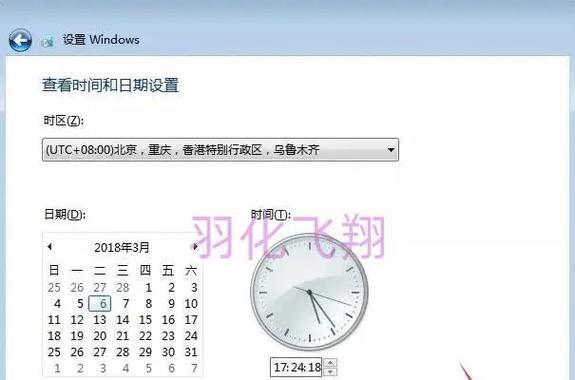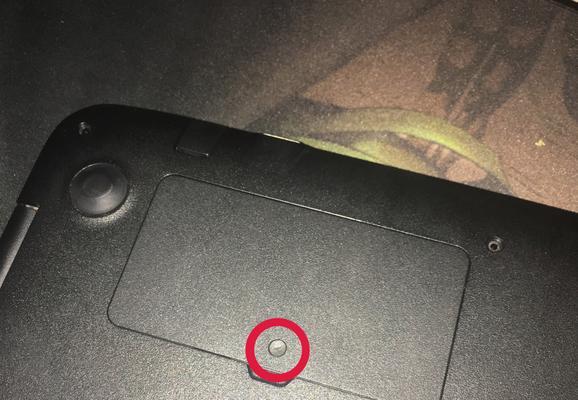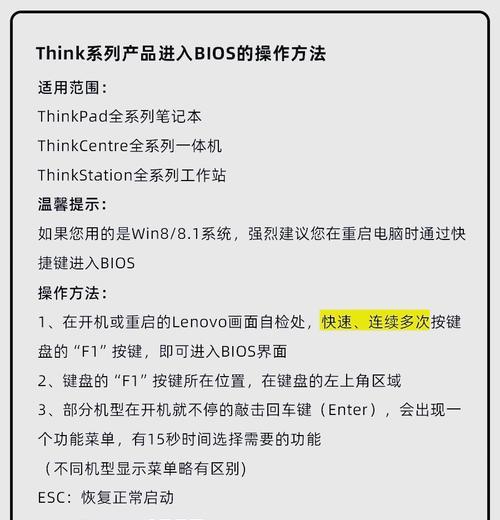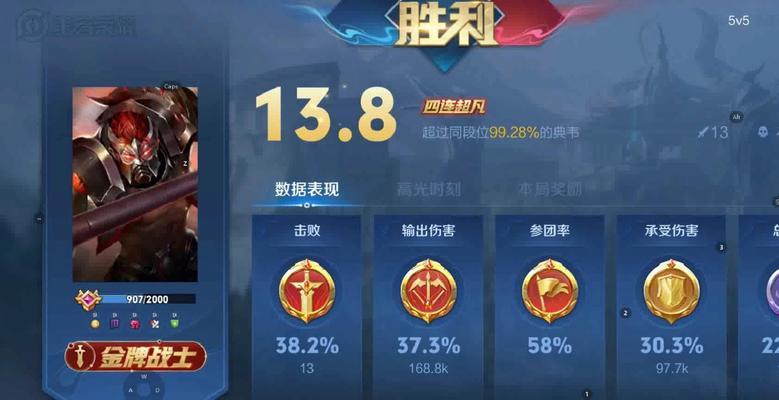在现代社会中,操作系统是电脑的灵魂,Windows7作为一款稳定且功能强大的操作系统备受大家的青睐。然而,传统的安装方法可能需要耗费大量时间和精力,为了让大家更快捷地体验Windows7系统的优秀功能,本文将介绍一种简单便捷的一键安装W7系统方法。
一、准备工作:获取Windows7系统镜像文件
在开始安装之前,我们需要确保已经获取到了Windows7系统的镜像文件,可以通过官方渠道下载或者使用其他可信赖的来源进行获取。
二、制作启动盘:使用工具制作Windows7系统启动盘
我们需要将Windows7系统镜像文件制作成启动盘,以便在安装过程中引导电脑进行安装。可以使用诸如Rufus等工具来制作启动盘,具体方法请参考工具提供的使用说明。
三、备份重要数据:避免数据丢失带来的麻烦
在安装操作系统之前,我们必须要养成备份重要数据的习惯,以防安装过程中出现意外情况导致数据丢失,备份可以使用外接硬盘、云存储等方法进行。
四、重启电脑:进入BIOS设置
重启电脑并进入BIOS设置界面,根据电脑型号不同可能需要按下F2、F10、Delete等按键。在BIOS设置界面中,找到“Boot”选项,并将启动顺序设置为优先从USB设备启动。
五、插入启动盘:引导电脑启动
将制作好的Windows7系统启动盘插入电脑,并重新启动电脑。此时电脑会自动从启动盘启动,进入Windows7系统安装界面。
六、选择语言和区域:根据个人需求进行设置
在Windows7系统安装界面中,选择合适的语言和区域设置,并点击“下一步”按钮继续。
七、安装选择:选择进行全新安装或升级安装
根据个人需求,选择进行全新安装或者升级安装。全新安装将会清除硬盘上的所有数据,请谨慎选择。
八、接受许可协议:同意Windows7系统的许可协议
在进行安装前,需要阅读并同意Windows7系统的许可协议,只有在同意后才能继续进行安装。
九、选择安装位置:确定系统安装的硬盘分区
根据个人需求和电脑硬盘的情况,选择合适的硬盘分区进行安装。可以选择已有分区进行安装,也可以新建分区来安装系统。
十、等待安装:耐心等待系统安装过程完成
在选择安装位置后,系统会开始进行安装过程,此时需要耐心等待,不要中途干扰安装过程。
十一、设置用户名和密码:创建用户账户
在安装过程中,设置用户名和密码,并为用户账户选择是否需要输入密码登录。这将成为以后使用系统时的登录凭证。
十二、自动重启:系统安装完成自动重启
当系统安装完成后,电脑将会自动重启,此时需要注意及时将启动盘拔出以避免重复启动安装过程。
十三、初始化设置:个性化设置和驱动安装
在重启后,系统将会引导用户进行一系列的初始化设置,包括个性化设置、驱动安装等。根据个人需求进行相应的设置即可。
十四、更新系统和软件:保持系统安全性和稳定性
安装完成后,不要忘记更新Windows7系统和相应软件,以确保系统的安全性和稳定性。可以通过系统自带的更新功能或者访问官方网站进行更新。
十五、安装完成:开始使用全新的Windows7系统
恭喜您,现在您已经完成了一键安装W7系统的全过程!现在可以开始体验Windows7系统带来的卓越性能和丰富功能。
通过本文介绍的一键安装W7系统方法,我们可以快速便捷地完成Windows7系统的安装过程。这种方法不仅节省时间和精力,还能够让用户更加方便地体验到Windows7系统的优秀功能。无论是新购电脑还是升级系统,这种一键安装方法都将成为您的不二选择。快来尝试吧!